教你用SSD裝系統!Win 7攢機流程攻略
2024-01-23 04:11:17 1
泡泡網主板頻道9月4日 採用全新結構和存儲介質的SSD固態硬碟,無論在使用環境、數據保護還是性能方面,都比原始的機械硬碟要強許多,這也是大家都知道的事實。然而,由於SSD固態硬碟的存儲介質和數據讀寫方式的改變,導致SSD固態硬碟在使用上,與原始的機械硬碟有所區別,如果使用不當,會直接影響SSD固態硬碟的性能。

SSD固態硬碟優秀的讀寫性能,讓許多用戶將其用作系統盤,以此來提昇平臺的性能。而目前用戶所使用的系統以Windows7為主,且Windows7系統恰好支持SSD固態硬碟的優化,其中分區4K對齊、TRIM命令以及AHCI驅動等功能,能將SSD固態硬碟的性能發揮到極致。因此,在採用SSD固態硬碟的平臺上,安裝Windows7系統,能發揮SSD固態硬碟的極致性能,進一步提升系統運行速度。此外,在安裝系統過程中,不僅需要系統有相應的優化支持,還需要平臺硬體、驅動等相應的支持、操作及設置,才能有效提升SSD固態硬碟的運行效率,發揮硬碟極致的讀取速度。

而作為加載SSD固態硬碟的平臺,主板對SSD固態硬碟的支持至關重要。以雙敏UH77GT全固態EVO版主板為主,所搭建的平臺,主板支持板載了mSATA接口,可安裝mini SSD固態硬碟,並加入了Intel Rapid Start Technology 快速啟動技術,搭配SSD硬碟使用,可實現系統快速啟動,並有效提升系統運行和遊戲讀取速度。
但這僅能發揮SSD固態硬碟的部分性能,如果通過主板、系統和驅動等相應設置,還能將SSD固態硬碟的性能發揮到極致。而在平臺組建和系統安裝過程中,我們需要如何做呢?

在組建平臺過程中,我們需要注意的是,儘可能只接SSD固態硬碟進行系統的安裝,因為系統會自動檢測磁碟系統是否為SSD而作出優化(僅Windows7系統),希望SSD固態硬碟發揮最大性能,就要單獨接SSD來安裝系統,否則系統會因為檢測到多盤而不進行充分的優化,甚至引起一些古怪的問題。
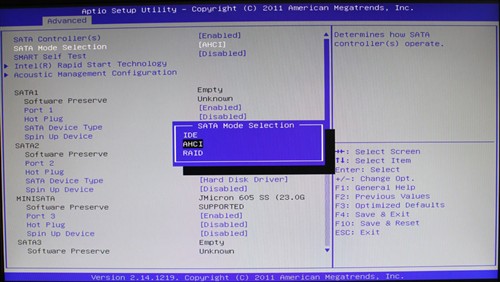
在搭建好平臺後,作為安裝系統前至關重要的一步,我們首選需要開啟主板的AHCI串行ATA高級主控接口/高級主機控制器接口,它允許存儲驅動程序啟用高級串行ATA功能,其中的NCQ功能特性直接影響SSD固態硬碟的性能。
而由於AHCI需要系統驅動的支持,如果在安裝好系統後再開啟AHCI,由於沒有驅動的支持,會導致平臺運行不穩定,甚至無法進入系統。因此在安裝系統前,開啟AHCI模式是必須的步驟。AHCI的開啟相應比較簡單,只需要在開機後進入BIOS菜單,在SATA Mode Selection子項中開啟AHCI後,按F10保存後就開啟相應功能。

而在系統安裝過程中,需要注意的是對SSD固態硬碟的分區4KB對齊。因為如果SSD的4K存儲格式不對齊,它有可能過程中導致文件碎片化嚴重,影響SSD的讀寫性能。
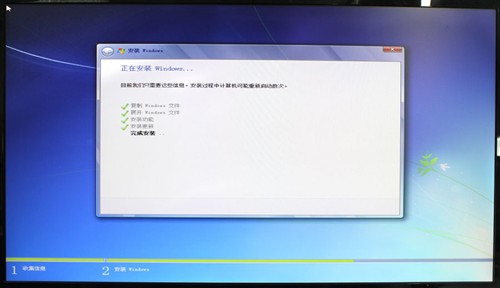
而想要對SSD硬碟分區進行4K對齊,其實並不複雜,且並不止一種方式,其中最簡單直接的,就是利用Windows7系統,在安裝系統過程中的分區功能,進行自動對齊,不需要用戶幹預。在分區完成後,就可以選擇想要安裝系統的盤符,進行系統的安裝。
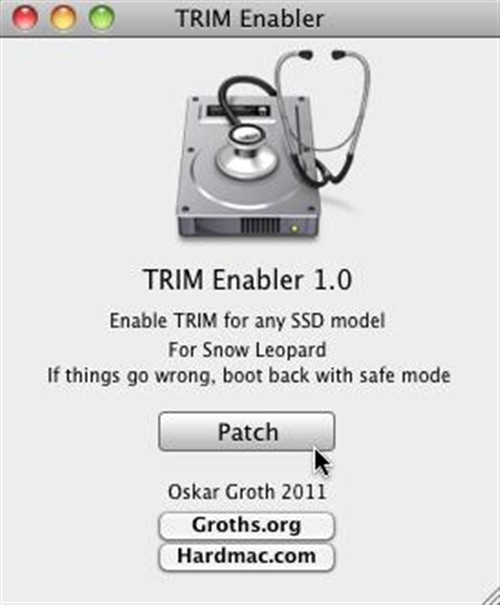
在系統安裝完成後,需要對平臺進行驅動更新。TRIM就是其中必須安裝的驅動之一,它可以提高SSD的讀寫能力,減少延遲,而這又是win7支持的一項重要技術。開啟TRIM一般需要SSD、主板晶片驅動、系統同時支持才可以,現在的SSD和最新的驅動基本都支持,因此在系統安裝完成後,通過更新最新的驅動,來完成TRIM技術的開啟。
通過對主板BIOS選項、系統的對硬碟的優化以及驅動的更新等相應操作,可以將SSD固態硬碟的性能發揮到極致,並由此延長SSD固態硬碟的使用壽命。而隨著主板對SSD硬碟支持日漸成熟,雙敏在防雷超極板中加入了mSATA接口,支持mini SSD固態硬碟,並為了更好的發揮SSD固態硬碟的性能,通過對平臺的調整、設置以及驅動的支持,將SSD固態硬碟的性能發揮到極致。■










